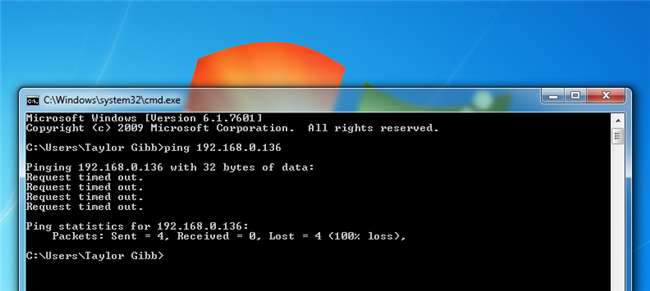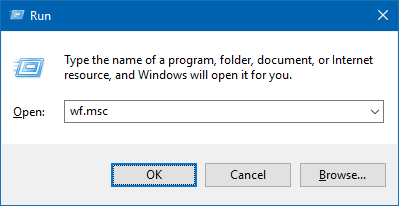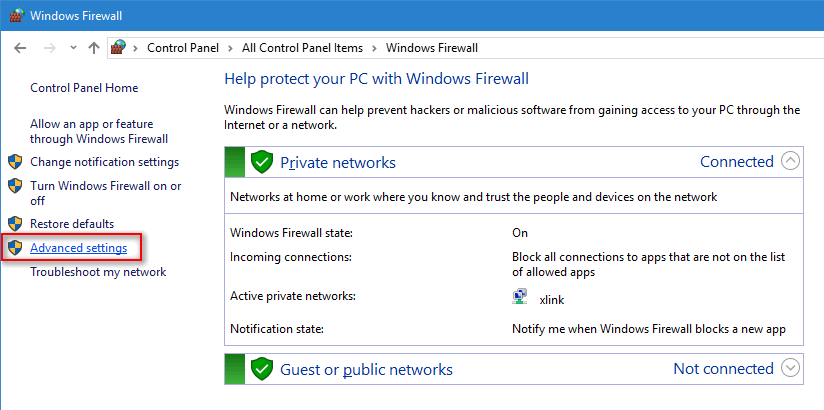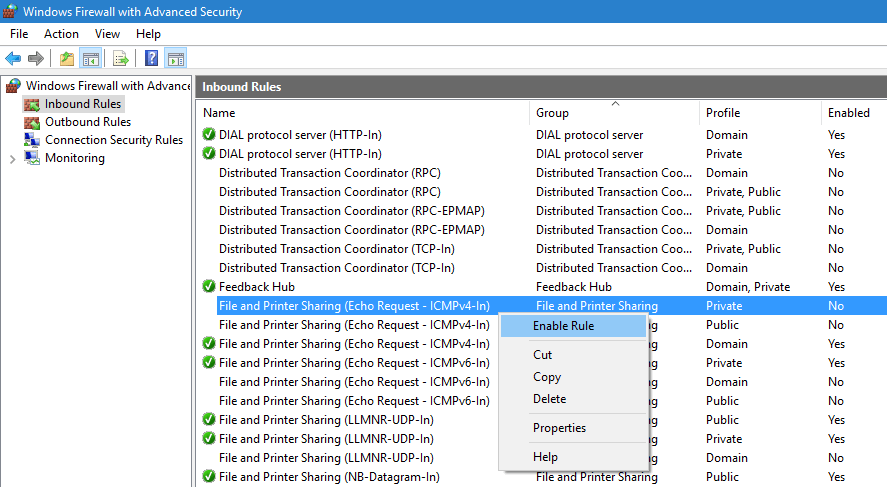- Разрешить входящий пинг (эхо-запрос) без отключения брандмауэра Windows 10
- ИТ База знаний
- Полезно
- Навигация
- Серверные решения
- Телефония
- Корпоративные сети
- Курс по сетям
- Пошаговый ввод в домен Windows 10
- Основные команды cmd в Windows
- Поднимаем контроллер домена на Windows 2008 R2
- Windows Terminal: Советы и хитрости
- Как включить RDP на Windows
- 10 крутых вещей, которые можно сделать с помощью Windows PowerShell
- Установка и настройка диспетчера ресурсов файлового сервера (File Server Resource Manager) в Windows Server 2016
- Как разрешить ping в Windows Server 2019
- Разрешить проверку связи через брандмауэр Windows
- Резюме
- Брандмауэр windows разрешить icmp
- Настройка брандмауэра из командной строки
- Как запустить брандмауэр из командной строки
- Отключить брандмауэр через командную строку
- Как разрешить эхо-запросы (эхо-запросы ICMP) через брандмауэр Windows
- Разрешить Ping-запросы с помощью командной строки
- Разрешить запросы Ping с помощью брандмауэра Windows в режиме повышенной безопасности
Разрешить входящий пинг (эхо-запрос) без отключения брандмауэра Windows 10
Эхо-запрос (он же ICMP-пакеты или пинг) служит для обнаружения наличия сетевого устройства в сети (LAN или WAN). Его можно использовать для проверки связи с компьютерами, ноутбуками, серверами (в том числе хостингом веб-сайтов), сетевыми принтерами, маршрутизаторами и т. Д. Однако ответ на эхо-запрос должен быть включен заранее, чтобы сетевое устройство могло отвечать. В противном случае вы получите тайм-аут запроса вместо ответа.
К сожалению, большинство пользователей отключают брандмауэр Windows, когда хотят, чтобы в ответе ICMP работала команда Ping. Они забывают о том, что брандмауэр защищает их ПК от взлома и вредоносных программ, и это необходимо при работе в общественных сетях. Вот как правильно поступить.
- Нажмите Win + R.
- Введите wf.msc.
- Нажмите Enter:
- Нажмите на ссылку «Дополнительные настройки» в левой части окна:
- Выберите Inbound Rules на левой панели.
- Включите правило с именем: Общий доступ к файлам и принтерам
Обратите внимание, что вы можете разрешить эхо-запросы для сети Приватный, Общедоступный и Домен независимо. Если для каждого типа предварительно установлены отдельные правила, включите те, которые вам нужны. В противном случае вы можете дважды щелкнуть правило, чтобы вызвать его свойства, перейти на вкладку «Дополнительно» и указать сетевые профили:
Теперь ваш компьютер будет реагировать на ICMP-пакеты при пинге с другого устройства. Именно так:
Надеюсь, это будет полезно для вас.
ИТ База знаний
Курс по Asterisk
Полезно
— Узнать IP — адрес компьютера в интернете
— Онлайн генератор устойчивых паролей
— Онлайн калькулятор подсетей
— Калькулятор инсталляции IP — АТС Asterisk
— Руководство администратора FreePBX на русском языке
— Руководство администратора Cisco UCM/CME на русском языке
— Руководство администратора по Linux/Unix
Навигация
Серверные решения
Телефония
FreePBX и Asterisk
Настройка программных телефонов
Корпоративные сети
Протоколы и стандарты
Популярное и похожее
Курс по сетям
Пошаговый ввод в домен Windows 10
Основные команды cmd в Windows
Поднимаем контроллер домена на Windows 2008 R2
Windows Terminal: Советы и хитрости
Как включить RDP на Windows
10 крутых вещей, которые можно сделать с помощью Windows PowerShell
Установка и настройка диспетчера ресурсов файлового сервера (File Server Resource Manager) в Windows Server 2016
Еженедельный дайджест
Как разрешить ping в Windows Server 2019
3 минуты чтения
По умолчанию, в Windows Server 2019 брандмауэр настроен на блокировку входящего трафика ICMP. Сюда входят эхо-запросы, которые используются командой ping, и это может затруднить устранение неполадок в сети. Некоторые системы мониторинга используют команду ping для отслеживания доступности серверов.
Обучайся в Merion Academy
Пройди курс по сетевым технологиям
Начать
В этом руководстве рассмотрим, как включить правило, чтобы сервер стал отвечать на ping используя графический интерфейс Windows Server 2019, а также включим разрешающее правило через PowerShell и netsh.
Обычно просто отключают Windows Firewall полностью, однако это не рекомендуется делать в производственной среде, так как брандмауэр Windows хорошо справляется с обеспечением базового уровня защиты системы. Разрешим только конкретное правило, необходимое для успешного выполнения команды ping.
Разрешить проверку связи через брандмауэр Windows
Сначала нам нужно открыть брандмауэр Windows, это можно сделать несколькими способами. Один из методов — просто нажать клавишу Windows, чтобы открыть меню «Start«, а затем начать вводить слово Firewall. Как показано ниже, брандмауэр Windows с расширенной безопасностью должен отображаться, выберите этот пункт.
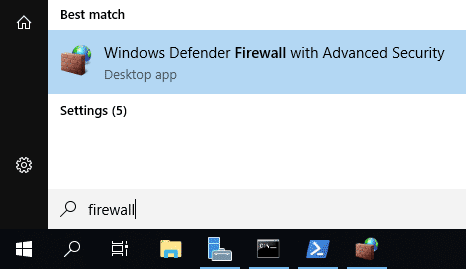
Еще один быстрый способ: в PowerShell можно просто ввести «firewall» и нажать Enter. Откроется базовый интерфейс брандмауэра, а затем нажать кнопку «Advanced settings» в левой части. Откроется тот же интерфейс, что и через меню «Start«.
Следующий способ открыть Firewall — ввести в CMD такой текст: «firewall.cpl«
В Брандмауэре в расширенном режиме перейдите в Inboud Rules (Правила для входящих подключений).
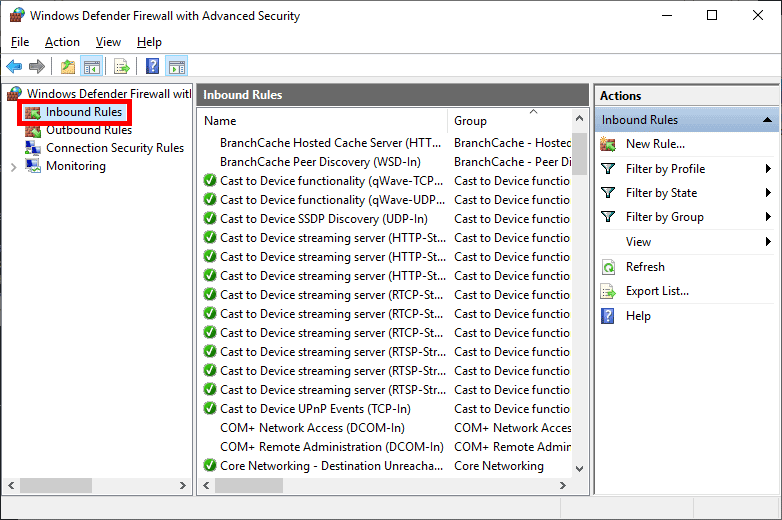
В перечне правил в Inboud Rules, найдите «File and Printer Sharing (Echo Request — ICMPv4-In)» и активируйте его.
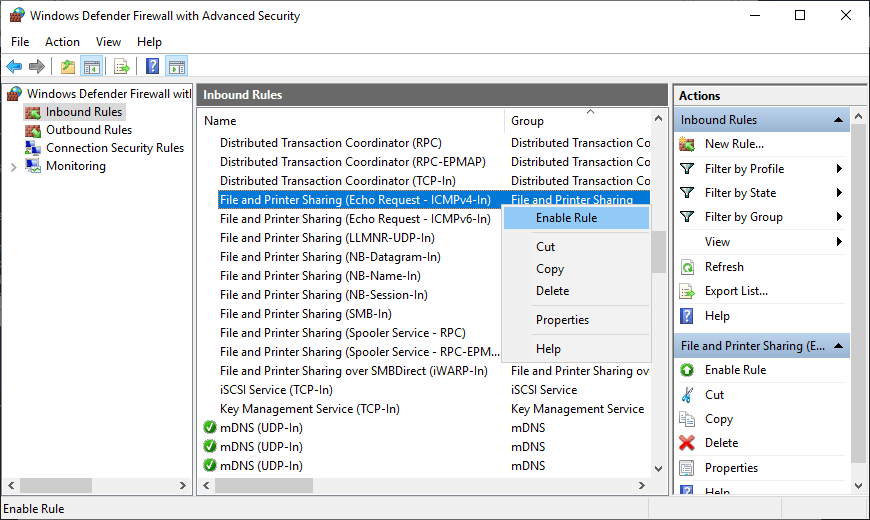
Еще один вариант. Активируем разрешающее правило командлетом Powershell
Полную справку со всеми параметрами можно получить, набрав команду в PowerShell
Вариант создания правила через netsh
Примечание: Включение правила позволит получать ответы только на IPv4 запросы, если нужно получать ответы по IPv6, нужно разблокировать правило такое же правило, только с Echo Request — ICMPv6-In, перечисленное ниже. К тому же имеется несколько профилей: доменный, публичный, частный. Ненужные профили можно отключить в правиле, во вкладке Advanced.
После разблокировки правила сервер должен начать отвечать на запросы ping. С хоста виртуализации или другого пк в локальной сети протестируем ping’ом Windows Server 2019 по адресу 192.168.1.11 перед включением правила, а затем снова после его включения. Ниже видно, что время ожидания первых запросов истекло, так как входящие запросы ICMP были отключены по умолчанию в Windows Server 2019. После включения правила ICMP запросы ping успешно выполняются, что подтверждает ожидаемую работу.
Пример проверки связи:
Резюме
Стандартное правило брандмауэра — блокировать ICMP запросы, в итоге сервер не отвечает на ping. Включив это правило брандмауэра, мы включили команду ping в Windows Server 2019, которая поможет нам устранить неполадки в сети.
Брандмауэр windows разрешить icmp
Как разрешить пинги в брандмауэре через командную строку
Всем привет сегодня маленькая заметка как разрешить пинги в брандмауэре через командную строку, может пригодится если вы поставили core версию windows или Hyper-V server 2012R2. Да и для тех людей, кто любит все автоматизировать в своих средах, подойдет для написания bat или cmd файлов, которые можно использовать при установке и настройке сервера, принятой в вашей организации. Так же я вас научу, как открывать firewall через cmd оболочку, меня много раз выручало такое знание, так как бывают ситуации, что не работает мышка на сервере, а открыть заветную оснастку ну очень нужно, так как из за закрытого порта может лежать важный сервис.
Настройка брандмауэра из командной строки
Предположим, что у вас есть сервер на котором установлена операционная система Windows Server 2012 R2 на сервере, по стандарту у вас должны быть открыты ping пакеты, понятно, что такие вещи можно сделать и групповой политикой и это правильно, но у меня в примере есть небольшой бранч (филиал) и в нем нужно на трех серверах открыть порты, отправив там менеджеру такой файл с командой, особых усилий и знаний не потребуется, чтобы выполнить задачу и настройка брандмауэра командной строкой будет очень уместна.
Открываем командную строку и пишем в ней вот такой текст:
Как видите правило отработало нормально, теперь в нашем брандмауэре должны быть открыты нужные порты. Давайте проверим, добавилось ли правило.
Как запустить брандмауэр из командной строки
Для того, чтобы запустить брандмауэр из командной строки, введите в ней вот такой текст
Далее идем Дополнительные параметры
и во входящих правилах видим, наше, открывающее ICMP пакеты.
Вот так вот просто разрешить пинги в брандмауэре через командную строку.
Отключить брандмауэр через командную строку
Отключение брандмауэра из командной строки производится вот такой командой:
Как разрешить эхо-запросы (эхо-запросы ICMP) через брандмауэр Windows
Когда брандмауэр Windows включен с настройками по умолчанию, вы не можете использовать команду ping с другого устройства, чтобы проверить, жив ли ваш ПК. Вот как это изменить.
Команда ping работает, отправляя специальные пакеты, известные как эхо-запросы протокола управляющих сообщений Интернета (ICMP), целевому устройству, а затем ожидает, пока это устройство отправит обратно пакет эхо-ответа ICMP. Это не только позволяет проверить, активно ли подключенное к сети устройство, но также измеряет время отклика и отображает его для вас. По умолчанию брандмауэр Windows в режиме повышенной безопасности блокирует эхо-запросы ICMP из сети. Конечно, вы можете сделать радикальный шаг по отключению брандмауэра в целях тестирования, но более простое решение — просто создать исключение, которое разрешает запросы ICMP через брандмауэр. Мы собираемся показать вам, как это сделать как из командной строки, так и из брандмауэра Windows с интерфейсом повышенной безопасности.
Инструкции в этой статье должны работать для Windows 7, 8 и 10. Мы укажем, где есть какие-либо существенные различия.
Предупреждение . Создание исключений и открытие портов через брандмауэр создает угрозу безопасности. Разрешение запросов ping не является слишком сложным делом, но обычно лучше блокировать все, что вам не нужно.
Разрешить Ping-запросы с помощью командной строки
Самый быстрый способ создать исключение для запросов на пинг — с помощью командной строки. Вам нужно будет открыть его с правами администратора. Для этого в Windows 8 и 10 нажмите Windows + X, а затем выберите «Командная строка (Admin)». В Windows 7 нажмите «Пуск» и введите «Командная строка». Щелкните правой кнопкой мыши полученную запись и выберите «Запуск от имени администратора». »
Чтобы разрешить запросы ping, вы создадите два исключения для пропуска трафика через брандмауэр — одно для запросов ICMPv4 и одно для запросов ICMPv6. Чтобы создать исключение ICMPv4, введите (или скопируйте и вставьте) следующую команду в командной строке и нажмите Enter:
И для создания исключения ICMPv6 используйте эту команду:
Изменения вступят в силу немедленно — не нужно перезагружать компьютер или что-то еще. Теперь, если вы пингуете свой компьютер с удаленного устройства, вы должны получить реальный результат.
Чтобы снова отключить запросы ping, вам нужно отключить оба созданных вами исключения. Для исключения ICMPv4 введите (или скопируйте и вставьте) эту команду в командной строке и нажмите Enter:
И чтобы отключить запросы ICMPv6, используйте эту команду:
Когда запросы блокируются, запросы ping на ваш компьютер будут встречаться с ошибкой «Превышено время ожидания запроса».
Обратите внимание, что при использовании только что рассмотренных команд вы можете использовать любое имя для нужного правила. Однако, когда вы отключите правило, вы захотите использовать то же имя правила, что и при его создании. Если вы забыли название правила, вы можете использовать командную строку, чтобы просмотреть список всех правил. Просто введите следующую команду и нажмите Enter:
Вы увидите много правил в списке, но прокрутите назад до верхней части списка, и вы должны увидеть все правила, которые вы создали прямо вверху.
Разрешить запросы Ping с помощью брандмауэра Windows в режиме повышенной безопасности
Хотя командная строка — это самый быстрый способ добавить исключение в брандмауэр для пинг-запросов, вы также можете сделать это в графическом интерфейсе с помощью приложения «Брандмауэр Windows в режиме повышенной безопасности». Нажмите Пуск, введите «Брандмауэр Windows с» и затем запустите «Брандмауэр Windows в режиме повышенной безопасности».
Вы собираетесь создать два новых правила — одно для разрешения запросов ICMPv4 и одно для разрешения запросов ICMPv6. На левой панели щелкните правой кнопкой мыши «Входящие правила» и выберите «Новое правило».
В окне «New Inbound Rule Wizard» выберите «Custom» и нажмите «Next».
На следующей странице убедитесь, что выбран «Все программы», и нажмите «Далее».
На следующей странице выберите «ICMPv4» из выпадающего списка «Тип протокола» и нажмите кнопку «Настроить».
В окне «Настройка параметров ICMP» выберите параметр «Определенные типы ICMP». В списке типов ICMP включите «Эхо-запрос», а затем нажмите «ОК».
Вернувшись в окно «Мастер новых правил входа», вы готовы нажать «Далее».
На следующей странице проще всего убедиться, что параметры «Любой IP-адрес» выбраны как для локальных, так и для удаленных IP-адресов. При желании вы можете настроить конкретные IP-адреса, на которые ваш ПК будет отвечать на запрос ping. Другие запросы на пинг игнорируются. Это позволяет немного сузить круг, так что только некоторые устройства смогут пинговать ваш компьютер. Вы также можете настроить отдельные списки утвержденных IP-адресов для вашей локальной и удаленной (Интернет) сетей. Как бы вы ни настроили его, нажмите «Далее», когда закончите.
На следующей странице убедитесь, что опция «Разрешить подключение» включена, и нажмите «Далее».
Следующая страница позволяет вам контролировать, когда правило активно. Если вы хотите, чтобы правило применялось независимо от типа сети, к которой оно подключено, оставьте параметры по умолчанию и просто нажмите «Далее». Однако, если ваш компьютер не является частью бизнеса (и не подключается к домену) ), или если вы предпочитаете, чтобы он не отвечал на запросы ping при подключении к общедоступной сети, не стесняйтесь отключать эти параметры.
Наконец, вам нужно дать вашему новому правилу имя и, при необходимости, описание. Однако мы рекомендуем, чтобы вы хотя бы добавили туда текст «ICMPv4», потому что вы также создадите второе правило для разрешения запросов ICMPv6. Выберите то, что имеет смысл для вас, и нажмите «Готово».
К сожалению, вы еще не закончили. Рекомендуется создать второе правило, разрешающее входящие запросы ICMPv6. В основном это хорошая мера на всякий случай. Люди, как правило, используют адреса IPv4 при отправке команд ping, но некоторые сетевые приложения используют IPv6. Может быть, ваши базы тоже покрыты.
Выполните те же действия, которые мы только что прошли, и установите все параметры точно так же, как мы делали для правила ICMPv4. Однако, когда вы попадаете на страницу портов и протоколов, выберите «ICMPv6» из выпадающего списка вместо «ICMPv4». Это — и создание другого имени для правила — единственные две вещи, которые меняются.
Когда у вас есть два новых правила, вы можете закрыть приложение «Брандмауэр Windows в режиме повышенной безопасности». Не нужно перезагружать компьютер или что-то еще. Ваш компьютер должен немедленно начать отвечать на пинг.
Если вы когда-нибудь захотите отключить все это, вы можете вернуться и удалить эти два правила. Тем не менее, вам может быть лучше просто отключить правила. Таким образом, вы можете снова включить их, не создавая их заново. В приложении «Брандмауэр Windows в режиме повышенной безопасности» выберите «Входящие правила» слева и найдите правила, которые вы создали в средней панели. Щелкните правой кнопкой мыши правило и выберите «Отключить», чтобы запретить пинг-запросы проходить через брандмауэр.
Разрешение запросов ping на ваш компьютер — это не то, что нужно делать всем. Но, если вы решаете какие-либо проблемы с сетью, ping может быть ценным инструментом. Это также довольно легко включать и выключать, когда у вас есть настройки.